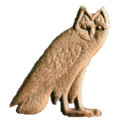doc:fr:appendicea
====== Differences ====== This shows you the differences between two versions of the page.
| Both sides previous revision Previous revision Next revision | Previous revision Last revision Both sides next revision | ||
|
doc:fr:appendicea [2022/01/12 09:32] dmorandi |
doc:fr:appendicea [2022/01/12 09:38] dmorandi |
||
|---|---|---|---|
| Line 1: | Line 1: | ||
| - | (en cours de traduction 12/01/2022) | + | (traduction en cours de révision 12/01/2022) |
| ====== Annexe A. Le système actuel de description des signes ====== | ====== Annexe A. Le système actuel de description des signes ====== | ||
| Line 9: | Line 9: | ||
| L'éditeur de description de signes est un programme distinct. Pour le démarrer : | L'éditeur de description de signes est un programme distinct. Pour le démarrer : | ||
| - | * sur Windows, il existe un raccourci pour cela((Si le raccourci ne s'est pas créé au moment de l'installation ou si vous l'avez supprimé par accident, allez dans le dossier C:\Programs (x86)\Jsesh-7.5.5 (par exemple), puis faites un clic droit sur le fichier SignInfo.exe et sélectionnez **Envoyer vers le bureau – Créer un raccourci**.)) | + | * sur Windows, il existe un raccourci pour cela((Si le raccourci ne s'est pas créé au moment de l'installation ou si vous l'avez supprimé par accident, allez dans le dossier C:\Programs (x86)\Jsesh-7.5.5 (par exemple), puis faites un clic droit sur le fichier SignInfo.exe et sélectionnez **Envoyer vers le bureau – Créer un raccourci** (Note du traducteur).)) |
| * sur Linux, il devrait y en avoir un aussi | * sur Linux, il devrait y en avoir un aussi | ||
| * sur Mac, allez dans votre dossier d'installation JSesh. Vous trouverez l'éditeur dans le dossier "bin". Il s'appelle **signInfoEditor.command**. | * sur Mac, allez dans votre dossier d'installation JSesh. Vous trouverez l'éditeur dans le dossier "bin". Il s'appelle **signInfoEditor.command**. | ||
| Line 100: | Line 100: | ||
| J'aimerais attirer votre attention sur des tags très utiles, qui sont un peu différents. Il s'agit du « signe grand et étroit », du « signe bas et large » et du « signe long et étroit ». Ces tags sont utilisés en tant que familles spéciales dans la palette JSesh. | J'aimerais attirer votre attention sur des tags très utiles, qui sont un peu différents. Il s'agit du « signe grand et étroit », du « signe bas et large » et du « signe long et étroit ». Ces tags sont utilisés en tant que familles spéciales dans la palette JSesh. | ||
| - | Pour ajouter un nouveau tag à un signe, sélectionnez simplement le tag dans la liste de gauche et cliquez sur la flèche "de gauche à droite". Pour supprimer un tag, utilisez le même principe. Notez que vous ne pouvez pas supprimer les tags qui sont fournis dans la liste JSesh "Officielle". | + | Pour ajouter un nouveau tag à un signe, sélectionnez simplement le tag dans la liste de gauche et cliquez sur la flèche "de gauche à droite". Pour supprimer un tag, utilisez le même principe. Notez que vous ne pouvez pas supprimer les tags qui sont fournis dans la liste JSesh "officielle". |
| ==== La fenêtre de création de tags ==== | ==== La fenêtre de création de tags ==== | ||
| Line 114: | Line 114: | ||
| * Ouvrir le fichier par défaut de l'utilisateur : ouvre le fichier qui contient vos propres définitions de signes. Ceux-ci seront automatiquement utilisés par JSesh lors de son prochain lancement. | * Ouvrir le fichier par défaut de l'utilisateur : ouvre le fichier qui contient vos propres définitions de signes. Ceux-ci seront automatiquement utilisés par JSesh lors de son prochain lancement. | ||
| * Enregistrer : enregistre votre travail dans votre fichier de définition personnel. Tant que cela n'a pas été fait, votre fichier est inchangé. | * Enregistrer : enregistre votre travail dans votre fichier de définition personnel. Tant que cela n'a pas été fait, votre fichier est inchangé. | ||
| - | * Effacer : créer un tout nouvel espace de travail, sans aucunes données autres que les "officielles". Votre fichier utilisateur ne sera de toute façon modifié que si vous enregistrez votre travail. | + | * Effacer : créer un tout nouvel espace de travail, sans aucune donnée autre que les "officielles". Votre fichier utilisateur ne sera de toute façon modifié que si vous enregistrez votre travail. |
| === Modifier === | === Modifier === | ||
| Line 131: | Line 131: | ||
| * ''(Votre répertoire personnel)/Library/Preferences/JSesh'' sur Macintosh. Par exemple : /Users/rosmord/Library/Preferences/JSesh/signs_definition.xml sur ma machine. | * ''(Votre répertoire personnel)/Library/Preferences/JSesh'' sur Macintosh. Par exemple : /Users/rosmord/Library/Preferences/JSesh/signs_definition.xml sur ma machine. | ||
| * ''c:\Documents and Settings\YOUR LOGIN\JSeshData'' sur Windows (en gros, JSeshData dans votre dossier personnel). Normalement, le répertoire JSeshData est créé par JSesh, vous pouvez donc le rechercher si vous avez des doutes. Par exemple, ''C:\Documents and Settings\Rosmord\JSeshData''. | * ''c:\Documents and Settings\YOUR LOGIN\JSeshData'' sur Windows (en gros, JSeshData dans votre dossier personnel). Normalement, le répertoire JSeshData est créé par JSesh, vous pouvez donc le rechercher si vous avez des doutes. Par exemple, ''C:\Documents and Settings\Rosmord\JSeshData''. | ||
| - | * ''$HOME/.jsesh'' sur linux. | + | * ''$HOME/.jsesh'' sur Linux. |
| - | Pour faire contribuer vos descriptions de signes à JSesh, envoyez-moi simplement ce fichier. Je déciderai de ce qui peut aller dans la distribution générale de JSesh. Il y a beaucoup de problèmes que je dois prendre en compte : le logiciel doit rester assez général, assez correct, et je dois éviter les atteintes au droit d'auteur. | + | Pour apporter votre contribution dans la description de signes à JSesh, envoyez-moi simplement ce fichier. Je déciderai de ce qui peut aller dans la distribution générale de JSesh. Il y a beaucoup de problèmes que je dois prendre en compte : le logiciel doit rester assez général, assez correct, et je dois éviter les atteintes au droit d'auteur. |
doc/fr/appendicea.txt · Last modified: 2022/01/12 09:38 by dmorandi